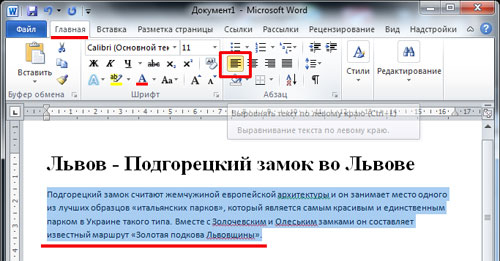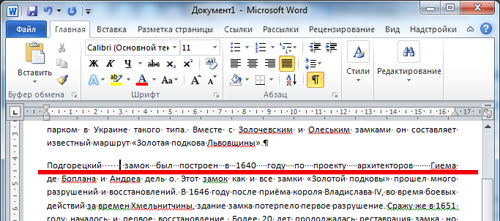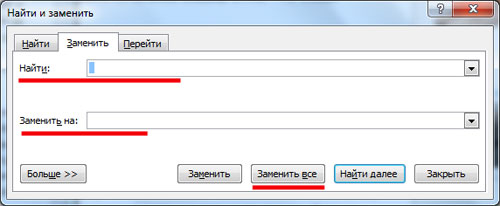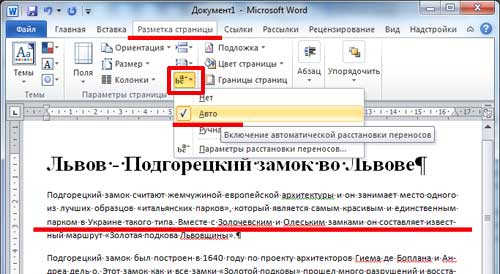വാക്കിൽ ഒരു വലിയ വിടവ് എങ്ങനെ നീക്കംചെയ്യാം. വാക്കിൽ അധിക വിടവുകൾ എങ്ങനെ നീക്കംചെയ്യാം
വാക്കുകൾക്കിടയിൽ വളരെയധികം വലിയ ഇടവേളകൾക്കുള്ള കാരണങ്ങൾ പ്രമാണ പദമായി. ഇത് പലതാകാം - ഇത് മുഴുവൻ വാചകമോ അതിന്റെ പ്രത്യേക ബ്ലോക്കുകളോ ഫോർമാറ്റിംഗ് അല്ലെങ്കിൽ സാധാരണ ഇടങ്ങൾക്ക് പകരം പ്രത്യേക ചിഹ്നങ്ങൾ ഉപയോഗിക്കുന്നതിന്റെ അനന്തരഫലമായിരിക്കാം. ഓരോ കാരണങ്ങൾക്കും ഇല്ലാതാക്കാനുള്ള അതിന്റേതായ വഴികളുണ്ട്, പക്ഷേ വാചകത്തിലെ വൈകല്യ ഉറവിടം നിങ്ങൾ കൃത്യമായി കണ്ടെത്തുകയാണെങ്കിൽ, നിങ്ങൾക്ക് സ്ഥിരമായി എല്ലാ മാർഗങ്ങളും പ്രയോഗിക്കാൻ കഴിയും.
നിര്ദ്ദേശം
വാചകം ഫോർമാറ്റുചെയ്തതിനുശേഷം, നിങ്ങളുടെ വിടവുകൾ തുടർച്ചയായി നിരവധി തവണ നിൽക്കുകയും ചെയ്തു. അത്തരമൊരു പ്രമാണം മേലിൽ ജോലിയിലേക്കോ പഠനത്തിലേക്കോ പോകാൻ കഴിയില്ല, കാരണം ഇത് വായിക്കാൻ അസ ven കര്യമാണ്, അതിന് പൂർണ്ണമായും തെറ്റായ രൂപമുണ്ട്. എത്ര വഴികളോ മാറ്റിസ്ഥാപിക്കുന്നതിനോ അനുസരിച്ച് ഇത് രണ്ട് തരത്തിൽ പരിഹരിക്കുക. രണ്ട് ഓപ്ഷനുകളും പരീക്ഷിച്ച് മികച്ചത് തിരഞ്ഞെടുക്കുക.
ഒരു മൾട്ടിപ്പിൾ വിടവ് എങ്ങനെയാണ് വേണ്ടത്
മൈക്രോസോഫ്റ്റ് ഓഫീസ് വേഡ് പ്രോഗ്രാമിന് സ്വന്തമായി ഹോട്ട്കീകൾ ഉണ്ട്, അത് മൗസിൽ നിരന്തരം ക്ലിക്കുചെയ്യുന്നതിനേക്കാൾ കൂടുതൽ സൗകര്യപ്രദമാണ്, അത് ധാരാളം സമയം എടുത്തുകളയുന്നു. ഈ ഉദാഹരണത്തിൽ, നിങ്ങൾ അവ ആസ്വദിക്കാൻ ശ്രമിക്കും. വേഡ് പ്രോഗ്രാമിൽ നിങ്ങളുടെ ഫയൽ തുറക്കുക.
- ഉടൻ തന്നെ കഴ്സർ ഇടപഴകിയ ഒന്നിലധികം ഇടം ഇടുന്നു.
- ഇപ്പോൾ മുഴുവൻ ഇടവും ഹൈലൈറ്റ് ചെയ്യുക, കഴ്സർ അതിന്റെ തുടക്കത്തിൽ വയ്ക്കുക, ഇടത് മ mouse സ് ബട്ടൺ പറ്റിപ്പിടിക്കുക, തുടർന്ന് അത് അവസാനം വരെ നീട്ടുക.
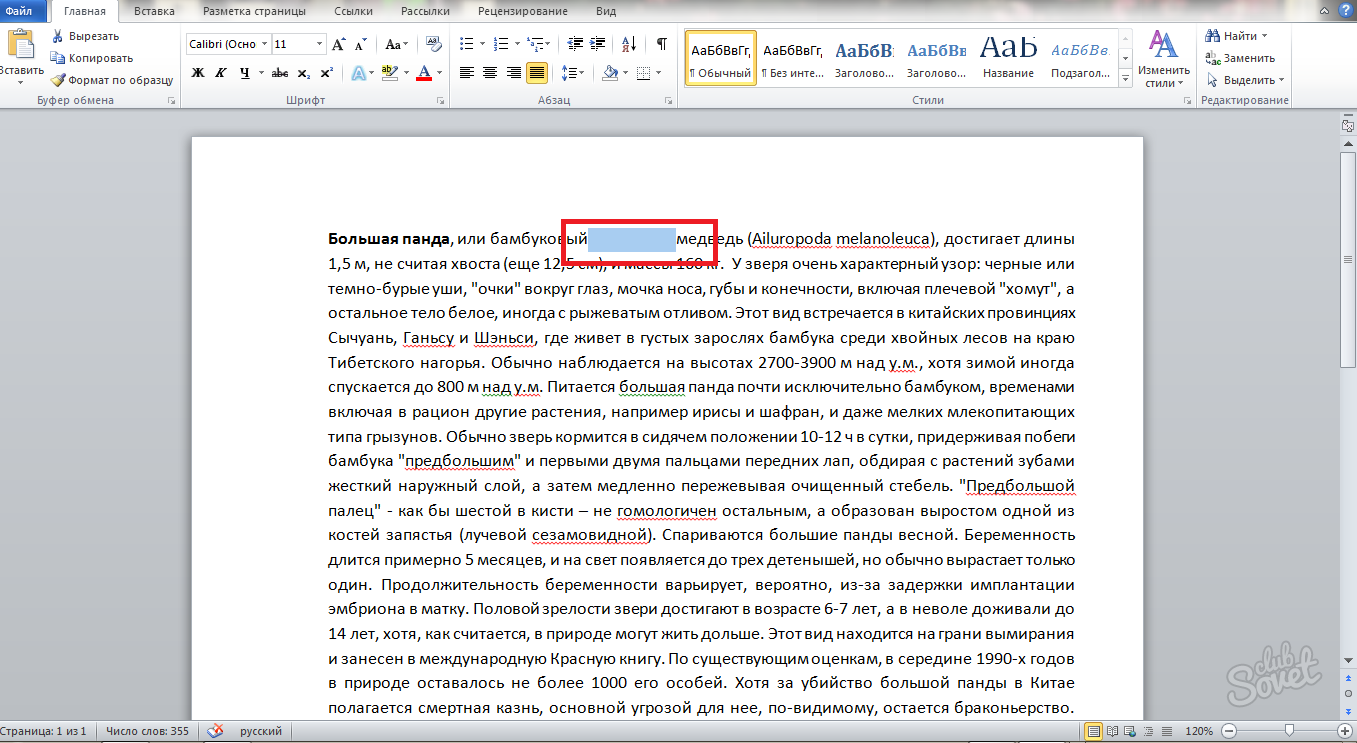
- നിങ്ങളുടെ കീബോർഡിൽ, ഒരേസമയം "Ctrl + Shift + Space" കോമ്പിനേഷൻ അമർത്തിപ്പിടിക്കുക.
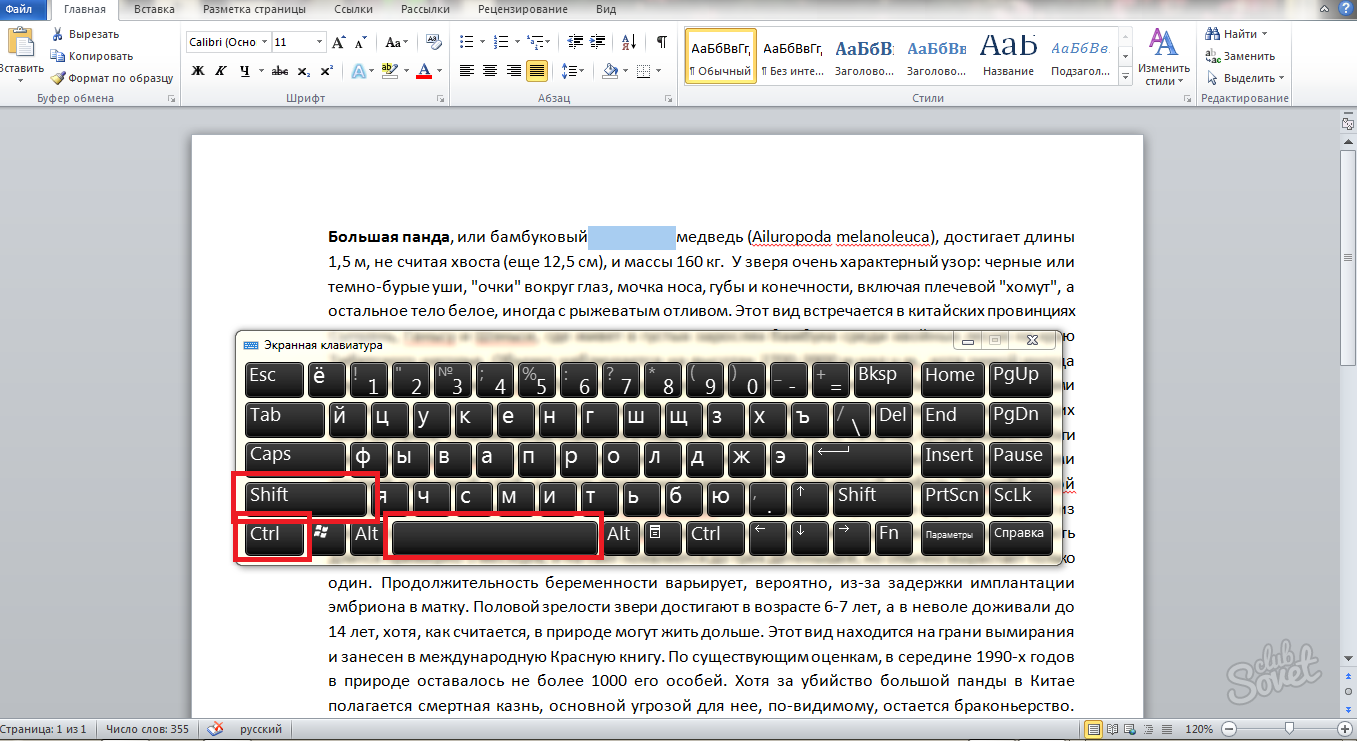
- നിങ്ങൾ എന്താണ് സംഭവിച്ചതെന്ന് ഇപ്പോൾ കാണുക.
ഒന്നിലധികം ഇടം ഇല്ലാതാക്കി, അതിന്റെ സ്ഥലത്തിന്റെ പതിവ് പ്രതീകം. നിങ്ങളുടെ പ്രമാണത്തിൽ ഒറ്റപ്പെട്ട കേസുകൾക്ക് വളരെ വേഗതയുള്ളതും അനുയോജ്യമായതുമാണ് ഈ രീതി. വേഡ് ഫയലിൽ അത്തരം നിരവധി ഇടങ്ങൾ നിങ്ങൾ ശ്രദ്ധിച്ചിട്ടുണ്ടെങ്കിൽ, അവയെ വളരെയധികം ഇല്ലാതാക്കാനുള്ള സമയമായി, തുടർന്ന് രണ്ടാമത്തെ രീതി ഉപയോഗിക്കുക.

വേഡ് പ്രമാണത്തിൽ എല്ലാ ഒന്നിലധികം വിടവുകളും എങ്ങനെ നീക്കംചെയ്യാം
വാചകം ഫോർമാറ്റുചെയ്തതിനുശേഷം അല്ലെങ്കിൽ മൂന്നാം കക്ഷി ഉറവിടങ്ങളിൽ പകർത്തി, ഓരോ വരിയിലും നിങ്ങൾക്ക് ഒന്നിലധികം ഇടങ്ങൾ നേരിടാം. ഈ സാഹചര്യത്തിൽ, ലേഖനത്തിന്റെ ആദ്യ രീതി നിങ്ങൾക്ക് അനുയോജ്യമാകില്ല. ഇനിപ്പറയുന്ന ഓപ്ഷൻ പരീക്ഷിക്കുക:
- നിങ്ങളുടെ വേഡ് ഫയൽ തുറക്കുക.
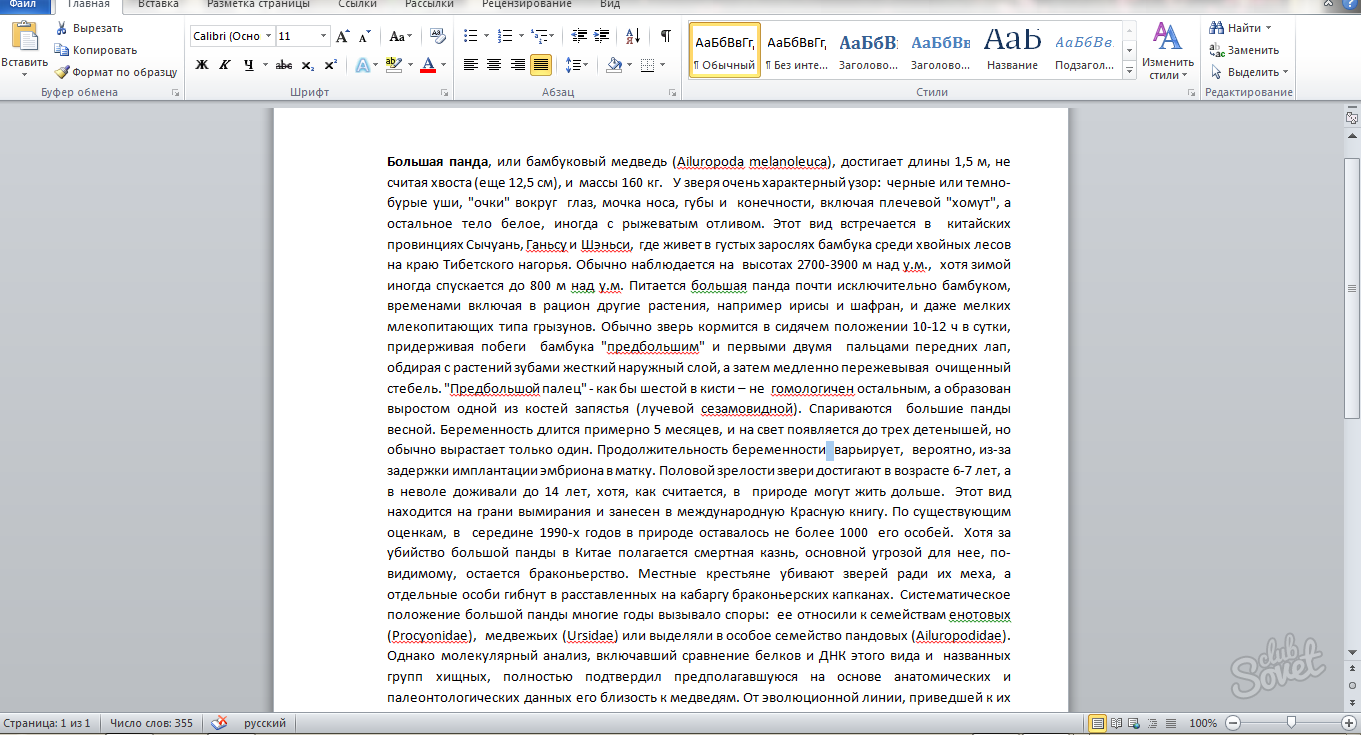
- സ്വയം നിർണ്ണയിക്കുക, പലരും സ്പെയ്സുകളുള്ള കുറവുകളിൽ നിർമ്മിക്കുന്നു. നിങ്ങൾ അവ സ്വമേധയാ ശരിയാക്കിയിട്ടുണ്ടെങ്കിൽ, മുകളിൽ വലത് കോണിലുള്ള "ഹോം" ടാബിൽ "മാറ്റിസ്ഥാപിക്കുക".

- അതിൽ ക്ലിക്കുചെയ്യുക. വിൻഡോ "കണ്ടെത്തലും മാറ്റിസ്ഥാപിക്കുന്നതുമാണ്".
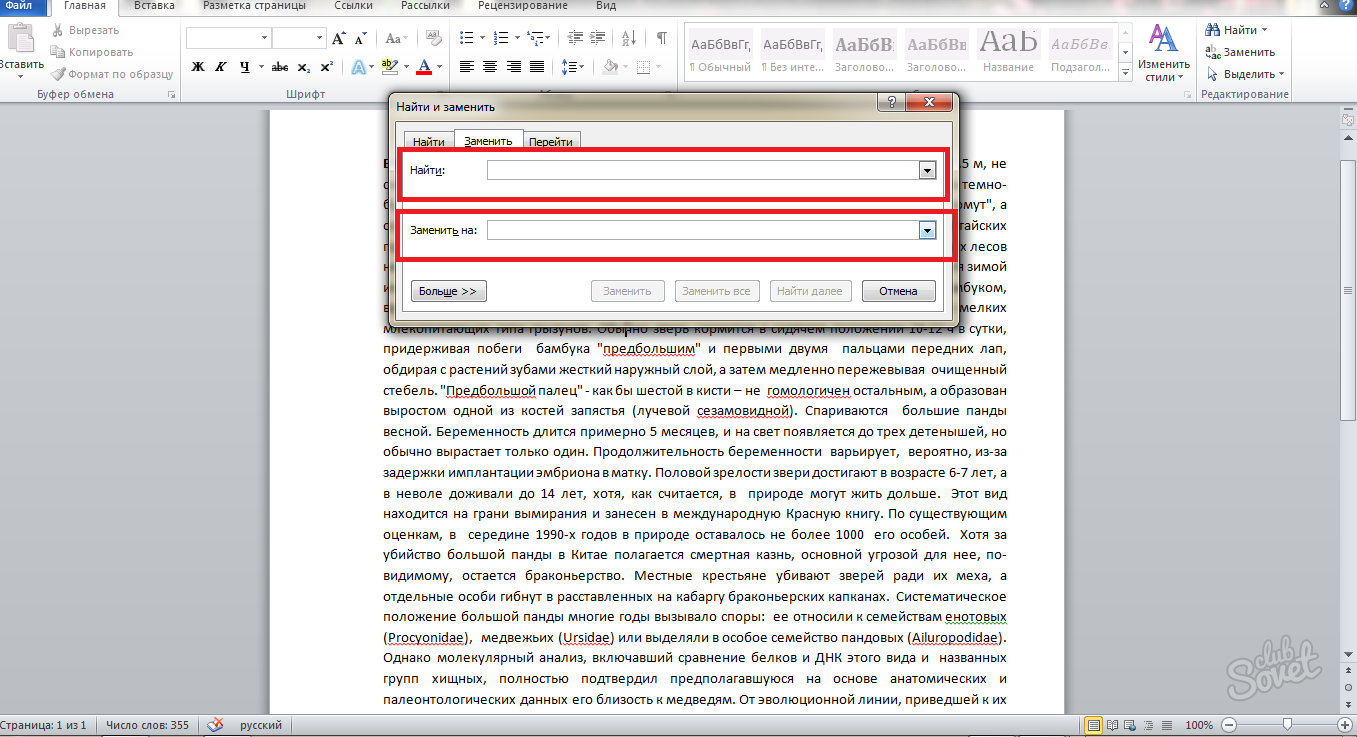
- വിൻഡോയുടെ സാരാംശം ഇപ്രകാരമാണ്: മുകളിലെ വരിയിൽ "കണ്ടെത്തുക" നിങ്ങളുടെ ഒന്നിലധികം ഇടങ്ങളിൽ മൂന്ന് പേർ നൽകേണ്ടതുണ്ട്, തുടർന്ന് യഥാക്രമം രണ്ടെണ്ണം നൽകുക. ചുവടെയുള്ള വരിയിൽ "മാറ്റിസ്ഥാപിക്കുക" ഞങ്ങൾ മുകളിലെ പ്രതീകങ്ങൾ മാറ്റിസ്ഥാപിക്കുന്ന എന്തെങ്കിലും എഴുതേണ്ടതുണ്ട്. ഞങ്ങളുടെ കാര്യത്തിൽ, ഇത് ഒരു സ്ഥലമാണ്, ഈ ഫീൽഡിൽ ഇടുക.
- "എല്ലാം മാറ്റിസ്ഥാപിക്കുക" ബട്ടൺ ക്ലിക്കുചെയ്യുക.
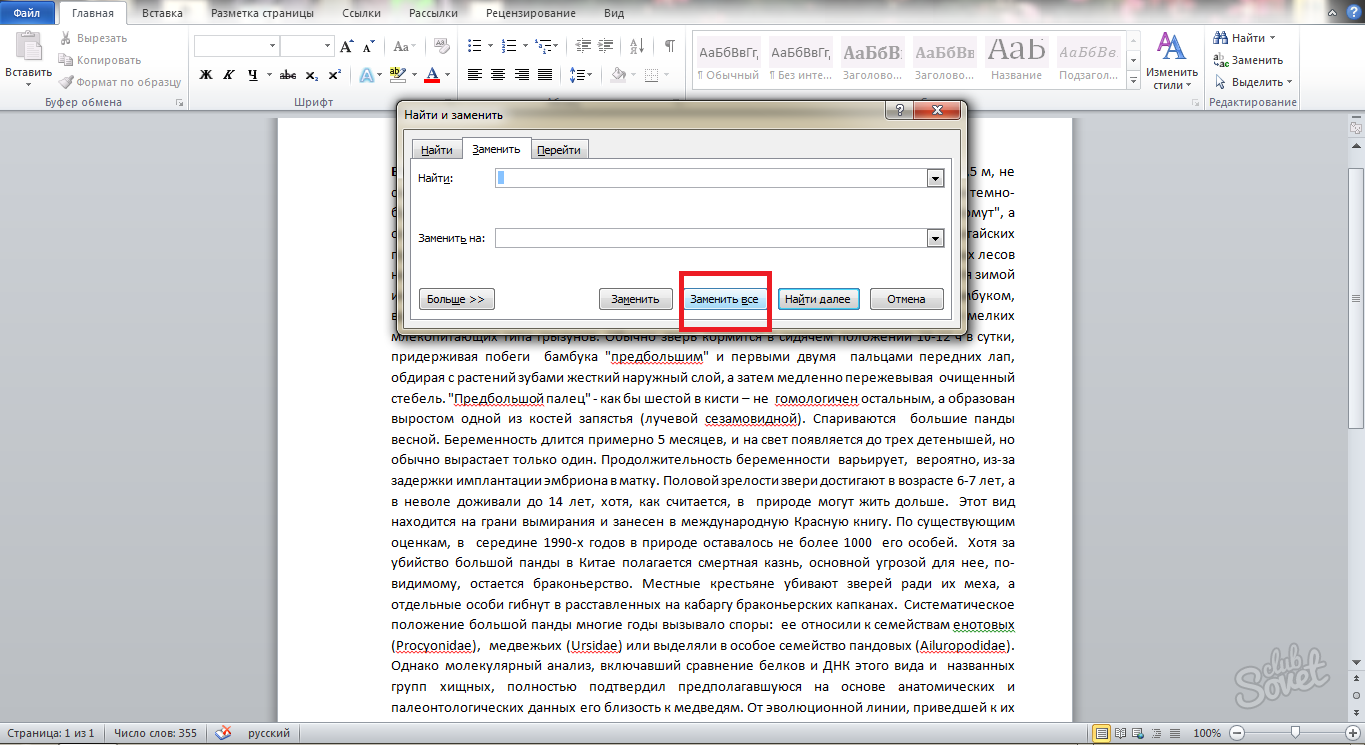
- കുറച്ച് നിമിഷങ്ങൾക്കുള്ളിൽ, പ്രോഗ്രാം ആവശ്യമുള്ള പ്രതീകങ്ങൾക്കായി മാറ്റിസ്ഥാപിക്കും. കാത്തിരിക്കൂ, തുടർന്ന് സ്ക്രീനിൽ ശ്രദ്ധിക്കുക. എത്ര ഉൾപ്പെടുത്തലുകൾ മാറ്റിസ്ഥാപിച്ചതിന്റെ ഒരു വലിയ അറിയിപ്പായിയാകും. ചുവടെയുള്ള സ്ക്രീൻഷോട്ടിൽ അവ ഇരുപത്തിയഞ്ച് കഷണങ്ങൾ സൃഷ്ടിക്കുന്നുവെന്ന് കാണാം.
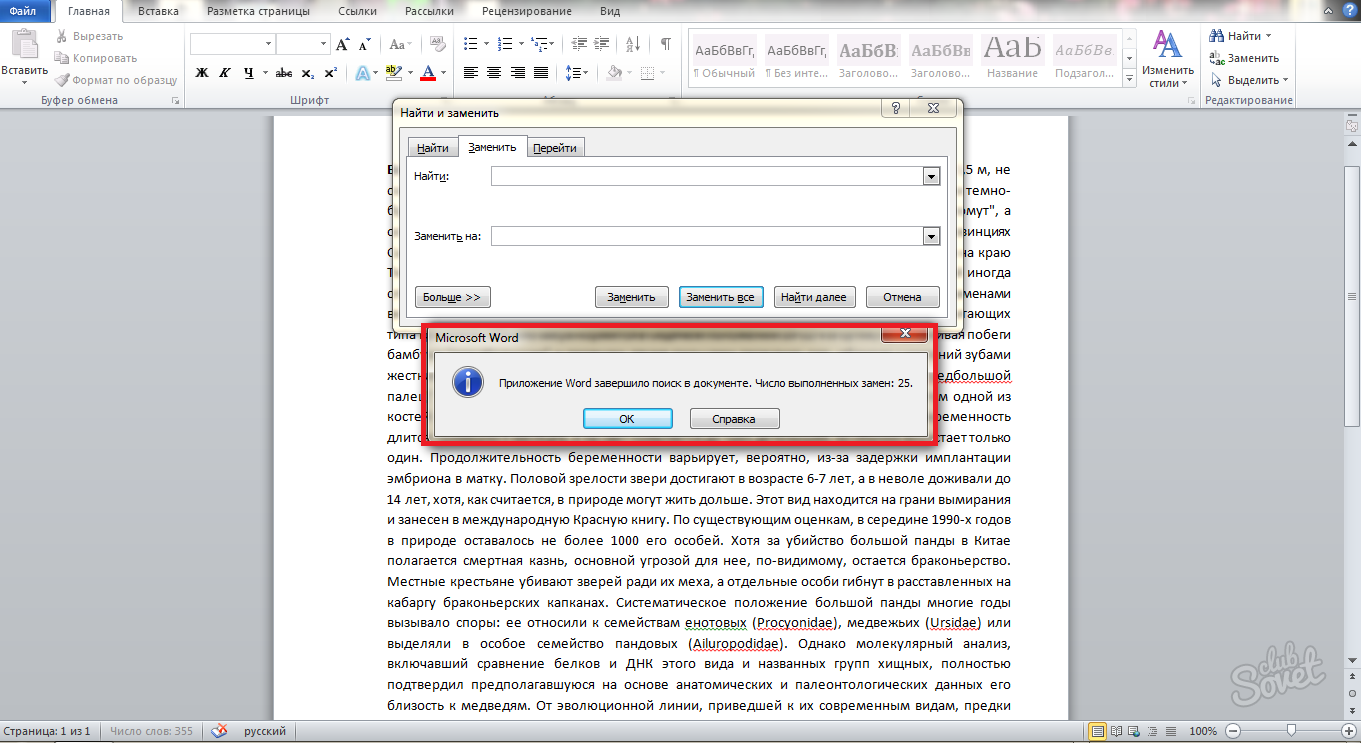
- ഇപ്പോൾ "ശരി" കീ അമർത്തി നിങ്ങളുടെ വാചകത്തിന് എന്ത് സംഭവിച്ചുവെന്ന് കാണുക.

എല്ലാ വിടവുകളും നിരപ്പാക്കി, അവ ഒന്നായിത്തീർന്നു. ഹോട്ട് കീകളുടെ സംയോജനം "Ctrl + H" സംയോജനം നിങ്ങൾ ഓർക്കുകയാണെങ്കിൽ, പ്രോഗ്രാം തലക്കെട്ടിൽ "മാറ്റിസ്ഥാപിക്കുക" ഫീൽഡ് നിങ്ങൾ അന്വേഷിക്കേണ്ടതില്ല. ഈ കോമ്പിനേഷൻ ഉപയോഗിച്ച്, നിങ്ങൾ "മാറ്റിസ്ഥാപിച്ച് ഒട്ടിക്കുക" വിൻഡോ എന്ന് വിളിച്ച് മാറ്റിസ്ഥാപിക്കൽ പോയിന്റിൽ നിന്ന് ആരംഭിച്ച് പ്രവർത്തിക്കുന്നത് തുടരുക.
നിങ്ങൾ Microsoft Office പത്താനിൽ ഒരു പ്രമാണം എഴുതുമ്പോഴെല്ലാം, ഉടനെ ചിന്തിക്കുക, വാചക ഫോർമാറ്റിംഗ് നടത്തും. നിങ്ങൾ ആഗ്രഹിക്കുന്ന ഫോർമാറ്റിംഗ് ഉടൻ വയ്ക്കുകയാണെങ്കിൽ, വാചകം ഒരു പേജിൽ നിന്ന് ഒരു പേജിൽ നിന്ന് മറ്റൊന്നിലേക്ക് പുന ruct സംഘടിപ്പിക്കുമ്പോൾ പിശകുകളുടെ കൂടുതൽ തിരുത്തൽ നിന്ന് സ്വയം മോചിപ്പിക്കുക. കൂടാതെ, പേജിന്റെ അരികിലെയും അതിന്റെ ഖണ്ഡികകളുടെയും വീതിയിലെ കൂടുതൽ മാറ്റത്തെ ഇത് ബാധിച്ചേക്കാം.
കൂടുതൽ ഫിക്സിംഗ് മെറ്റീരിയലിനായി, ചുവടെയുള്ള വീഡിയോ പാഠം കാണുക:
മൊത്തത്തിൽ നശിപ്പിക്കുന്ന അത്തരം അസുഖകരമായ വലിയ വിടവുകൾ പ്രത്യക്ഷപ്പെടുന്നതിന് വൈവിധ്യമാർന്ന കാരണങ്ങളുണ്ട് കാഴ്ച ടെക്സ്റ്റ് പ്രമാണം - വാചകം ഫോർമാറ്റുചെയ്യുമ്പോൾ തെറ്റായ പ്രതീകങ്ങൾ ഉപയോഗിക്കുന്നതിന്റെ അനന്തരഫലമാണിത്. ശരിയായ ടെക്സ്റ്റ് ഫോർമാറ്റിംഗ് ഏറ്റവും കൂടുതൽ സങ്കീർണ്ണവും ദീർഘകാല സംഭവവും ആകാം വ്യത്യസ്ത രീതികൾ നീളമുള്ള വിടവുകൾ ഒഴിവാക്കുക.
വാചകത്തിൽ ഇടങ്ങൾ ഫോർമാറ്റുചെയ്യുന്നു
- വാചകം ഫോർമാറ്റ് ചെയ്യുന്നതിന് ഗുരുതരമായ പ്രവർത്തനങ്ങൾ ആരംഭിക്കുന്നതിന് മുമ്പ്, ആദ്യം കാരണം കണ്ടെത്താൻ ശ്രമിക്കുക. വാചകത്തിനായുള്ള ഒരു സെറ്റ് ഉപയോഗിച്ച് നിങ്ങൾ സ്റ്റാൻഡേർഡ് വിന്യാസത്തിലേക്ക് സജ്ജമാക്കിയിട്ടുണ്ടെങ്കിൽ, വാചകത്തിലെ ഇടങ്ങളുടെ വലുപ്പം യാന്ത്രികമായി ട്രാക്കുചെയ്യാനും ക്രമീകരിക്കാനും കഴിയും, അങ്ങനെ വിന്യാസം കഴിയുന്നത്ര ശരിയാണ്. ഇതിനായി എഡിറ്റർ യാന്ത്രികമായി വിടവുകൾ മാറ്റുന്നു, അതിനാൽ ഓരോ വരിയുടെയും ആദ്യ, അവസാന അക്ഷരങ്ങൾ പ്രമാണത്തിന്റെ ഓരോ അറ്റത്തും ഒരേ നിലയിലാണ്. ഈ സാഹചര്യത്തിൽ, വാചകം നീണ്ട ഇടങ്ങളിൽ തുടരും, അത് സ്വമേധയാ ക്രമീകരിക്കുകയും വാചകത്തിന്റെ പാതയിലൂടെ ഇല്ലാതാക്കുകയോ ചേർക്കുകയോ ചെയ്യും.
- അടുത്തതായി, അപൂർവമായി ഉപയോഗിച്ചിരിക്കുന്ന സ്റ്റാൻഡേർഡ് ടെക്സ്റ്റ് സ്പെയ്സുകൾക്ക് പകരം ടാബുകളുടെ പ്രത്യേക ടാബുകൾ ഉപയോഗിക്കുന്നില്ലെന്ന് ഉറപ്പാക്കുക, പക്ഷേ പാഠങ്ങളിൽ ഇപ്പോഴും കണ്ടുമുട്ടാം. ഇത് ഇന്റർനെറ്റിൽ നിന്ന് ഡ download ൺലോഡുചെയ്യുന്നതിന് ബാധകമാണ്. ടെക്സ്റ്റ് ഫയലുകൾ അല്ലെങ്കിൽ ഫോർമാറ്റ് മാറ്റിയ ഫയലുകൾ. പ്രമാണത്തിലെ ടാബ് മോഡ് തുറക്കുക, അത് അതിന്റെ എല്ലാ പ്രതീകങ്ങളും പ്രദർശിപ്പിക്കും. കീബോർഡിലെ എന്റർ ബട്ടണിൽ അച്ചടിച്ച ചെറിയ അമ്പടയാളങ്ങളാണ് ടാബ് അടയാളങ്ങൾ. പ്രശ്നം അവശേഷിക്കുന്നുണ്ടെങ്കിൽ, രചയിതാവ് ചെലവഴിക്കുക, ഇത് വളരെ വേഗത്തിൽ, അധിക കഴിവുകൾ ആവശ്യമില്ല. ടാബ് ഐക്കണിലേക്ക് ടാബ് ഐക്കൺ പ്രവർത്തിച്ച് ഒരു സാധാരണ ഇടം ഉപയോഗിച്ച് മാറ്റിസ്ഥാപിക്കാൻ കമാൻഡ് സജ്ജമാക്കുക. എല്ലാം മാറ്റിസ്ഥാപിച്ച് പ്രമാണത്തിലുടനീളം രചയിതാവ് നടപ്പിലാക്കുക ക്ലിക്കുചെയ്യുക. അതിനുശേഷം എല്ലാ ഇടങ്ങളും ഒരു സാധാരണ വലുപ്പമായിരിക്കണം. നിങ്ങൾക്ക് കാണാനാകുന്നതുപോലെ, ഫോർമാറ്റുചെയ്യുമ്പോൾ മിക്കപ്പോഴും മിക്കപ്പോഴും അടിസ്ഥാന പ്രാധാന്യമുള്ള പ്രാധാന്യമുണ്ട് ടെക്സ്റ്റ് പ്രമാണങ്ങൾ, അതിനാൽ നിങ്ങളുടെ സ്വീകർത്താവിന് നിങ്ങളുടെ സ്വീകർത്താവ് അയയ്ക്കുമ്പോൾ നിങ്ങളുടെ സ്വീകർത്താവ് ഒരു വ്യക്തമായ പ്രമാണം കാണുന്നതിന് ഉയർന്ന ശ്രദ്ധയിൽപ്പെടുത്തേണ്ടതുണ്ട്.
- സ്റ്റാൻഡേർഡ് ഇതര വലുപ്പത്തിലുള്ള ഏതെങ്കിലും സാഹചര്യങ്ങളിൽ വിടവുകൾ ശരിയാക്കാൻ ഡാറ്റ രണ്ട് രീതികൾ നിങ്ങളെ അനുവദിക്കുന്നു. ടെക്സ്റ്റ് എഡിറ്റർ എന്ന വാക്ക് പ്രോഗ്രാമിന്റെ പ്രവർത്തനത്തിന് മികച്ച അവസരങ്ങൾ നൽകുന്നു, വാചകം ഫോർമാറ്റ് ചെയ്യാൻ അനുവദിക്കുന്നു, അങ്ങനെ വാചക രേഖകളുടെ രൂപകൽപ്പനയ്ക്ക് അനുയോജ്യം.
വലിയ ഇടങ്ങൾ എങ്ങനെ നീക്കംചെയ്യാം: വീഡിയോ
പല ഉപയോക്താക്കളും പലപ്പോഴും പദത്തിലെ വാക്കുകൾ തമ്മിലുള്ള വലിയ വിടവുകളായി അഭിമുഖീകരിക്കുന്നു. പരിചയസമ്പന്നരായ എഡിറ്റർമാർക്ക് തികച്ചും നന്നായി അറിയാം, "വാക്കിൽ" വാക്കുകൾ തമ്മിലുള്ള വിടവ് എങ്ങനെ നീക്കംചെയ്യാം, പക്ഷേ അത്തരമൊരു വിഡ്മാർ, അത്തരമൊരു വിഡ്മാർ, ദോഷം വരുത്താൻ ഒരു വിചിത്രമായിത്തീരുന്നു.
ഈ ലേഖനത്തിൽ "വാക്കിൽ" വാക്കുകൾ തമ്മിലുള്ള വിടവ് എങ്ങനെ നീക്കംചെയ്യാം എന്നതിനെക്കുറിച്ച് ഞങ്ങൾ സംസാരിക്കും. ഈ പ്രതിഭാസത്തിന്റെ എല്ലാ കാരണങ്ങളും അവതരിപ്പിക്കുകയും അത് ഇല്ലാതാക്കാനുള്ള വഴികൾ വ്യക്തമായി പ്രദർശിപ്പിക്കുകയും ചെയ്യും. മാത്രമല്ല, ഈ രീതികൾ വളരെ ഒരുപാട്, അതിനാൽ തന്നെ സഹായിക്കുന്നവനെ എല്ലാവരും കണ്ടെത്തും.
വീതി വിന്യാസം
വീതിയിൽ വിന്യസിക്കുമ്പോൾ "വാക്കിൽ" വാക്കുകൾ തമ്മിലുള്ള വിടവ് എങ്ങനെ നീക്കംചെയ്യാമെന്നും ഇപ്പോൾ ഞങ്ങൾ കൈകാര്യം ചെയ്യും. ഇക്കാര്യം ഒന്നാമത്തേത് ഒന്നാമത്തേതാണ്. വലിയ വിടവുകളുടെ പ്രശ്നം നേരിടുന്ന ഉപയോക്താക്കളുടെ എണ്ണം, അതിൽ കണ്ടുമുട്ടുന്നു. എന്നാൽ നിങ്ങൾ ഭയപ്പെടരുത്, അത് വളരെ ലളിതമാണ്. മൗസ് ഉപയോഗിച്ച് ഒരു രണ്ട് ക്ലിക്കുകൾക്കായി അക്ഷരാർത്ഥത്തിൽ.
പ്രോഗ്രാം വാക്ക് തെറ്റായി വിന്യസിക്കുന്നു എന്ന വസ്തുതയാണ് സാരാംശം. അതേ വാചകത്തിന്റെ ഫോർമാറ്റിംഗിന്റെ കോൺഫിഗറേഷൻ തെറ്റായി സജ്ജമാക്കിയത് ഇതിന്റേതാണെന്നത് ശ്രദ്ധിക്കേണ്ടതാണ്.
ഈ "തകരാറ്" രണ്ട് തരത്തിൽ നിങ്ങൾക്ക് നേരിടാൻ കഴിയും. ആദ്യത്തേത് വാചകത്തിന്റെ ലേ layout ട്ടിലെ മാറ്റത്തെ സൂചിപ്പിക്കുന്നു. പ്രമാണം ഫോർമാറ്റ് ചെയ്യുന്ന പ്രമാണം ആവശ്യമെങ്കിൽ മാത്രമേ ഈ രീതി പ്രവർത്തിക്കൂ എന്നത് ശ്രദ്ധിക്കേണ്ടതാണ്. അതിനാൽ, ഇത് എല്ലാവർക്കും അനുയോജ്യമല്ല. പക്ഷെ അത് ഇപ്പോഴും അത് ലഘൂകരണമാണ്. അതിനാൽ, വലിയ ഇടങ്ങളിൽ നിന്ന് രക്ഷപ്പെടാൻ, ഇടത് അരികിൽ വാചകം വിന്യസിക്കാൻ ശ്രമിക്കുക. അനുബന്ധ ഓപ്ഷൻ "ഹോം" ടാബിലാണ്. നിങ്ങൾക്ക് അത് കണ്ടെത്താൻ കഴിയുന്നില്ലെങ്കിൽ, Ctrl + l കീ കോമ്പിനേഷൻ ഉപയോഗിക്കുക.
എന്നാൽ അത് പ്രവർത്തിക്കുന്നില്ലെങ്കിലോ? രണ്ടാമത്തെ രീതിയുണ്ട് - ഹോട്ട് കീകൾ ഉപയോഗിച്ച്. "വേഡ്" കീകളിൽ വാക്കുകൾ തമ്മിലുള്ള വിടവ് എങ്ങനെ നീക്കംചെയ്യാമെന്നത് ഇപ്പോൾ നമുക്ക് നമുക്ക് നോക്കാം.
സാരാംശം വളരെ ലളിതമാണ്, നിങ്ങൾ ലോംഗ് വിടവുകൾ ഹ്രസ്വമായി മാറ്റിസ്ഥാപിക്കേണ്ടതുണ്ട്. മാത്രമല്ല, ഒരു ഹ്രസ്വ വിടവ് കീയ്ക്ക് അനുയോജ്യമല്ല, കാരണം പലരും ചിന്തിച്ചേക്കാം, ഒരു പ്രത്യേക കോമ്പിനേഷൻ: Shift + Ctrl + ഇടം. നിങ്ങൾ മാറ്റിസ്ഥാപിച്ച് ദീർഘനേരം അനുവദിക്കുകയും അവ ഹ്രസ്വമായി മാറ്റുകയും വേണം. വീതിയിൽ "പദം" എന്ന വാക്കുകളും തമ്മിലുള്ള അന്തരം എങ്ങനെ നീക്കംചെയ്യാമെന്ന് ഇപ്പോൾ നിങ്ങൾക്കറിയാം. ശരി, ഞങ്ങൾ മുന്നോട്ട് പോകുന്നു.
സ്ട്രിംഗിന്റെ അവസാനം
"സ്ട്രിംഗിന്റെ അവസാനം" എന്താണെന്ന് ആർക്കറിയാം? അത് ശരിയാണ് - ഇത് "വേഡ്" യിൽ അൺട്രിംഗ് ചെയ്യാത്ത അടയാളമാണ്. നിങ്ങൾ ഷിഫ്റ്റ് അമർത്തി എന്റർ അമർത്തുമ്പോൾ അത് ദൃശ്യമാകുന്നു. ഈ കോമ്പിനേഷനിൽ ക്ലിക്കുചെയ്യുക, വേഡ് പ്രോഗ്രാം ഒരു ഖണ്ഡിക ഉണ്ടാക്കുന്നില്ല, പക്ഷേ അടുത്ത സ്ട്രിംഗിലേക്ക് ചാടുന്നു.
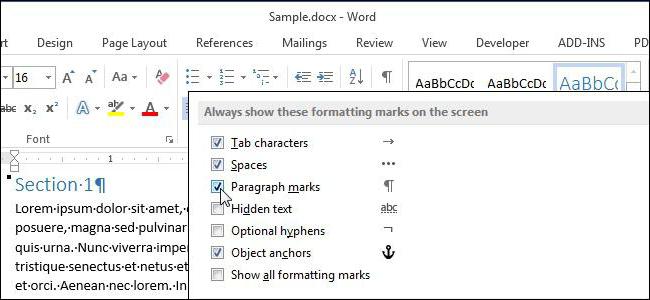
വാചക വിന്യാസം വീതിയുണ്ടെങ്കിൽ, നിങ്ങൾ വ്യത്യാസം ശ്രദ്ധിക്കുകയില്ലെന്ന ശ്രദ്ധേയമാണ്, പക്ഷേ അല്ലാത്തപക്ഷം അരോചകമായ നീണ്ട വിടവുകൾ ദൃശ്യമാകും. സമാനമായ സാഹചര്യത്തിൽ "വാക്കിൽ" വാക്കുകൾ തമ്മിലുള്ള വിടവ് എങ്ങനെ നീക്കംചെയ്യാം എന്നതിനെക്കുറിച്ചുള്ള ഇടപെടൽ നമുക്ക് കൈകാര്യം ചെയ്യാം.
ആരംഭിക്കുന്നതിന്, തിരഞ്ഞെടുത്ത പ്രതീകങ്ങളുടെ പ്രദർശനം നിങ്ങൾ പ്രാപ്തമാക്കേണ്ടതുണ്ട്. "ഖണ്ഡിക" വിഭാഗത്തിലെ "ഹോം" ടാബിൽ നിങ്ങൾക്ക് ഇത് ചെയ്യാൻ കഴിയും. ചിത്രത്തിൽ നിങ്ങൾക്ക് കാണാൻ കഴിയുന്ന ഈ പ്രവർത്തനത്തിന്റെ സ്ഥാനം.
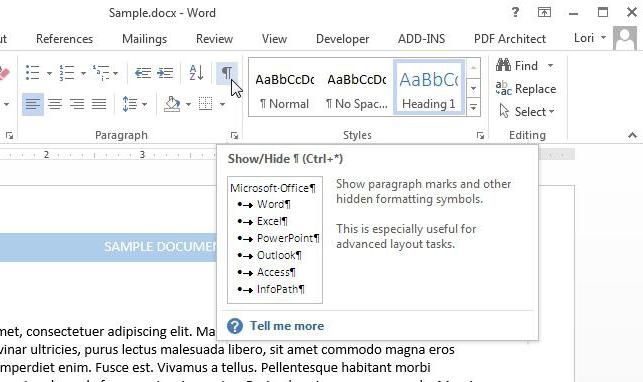
ദൈർഘ്യമേറിയ ഖണ്ഡികകളുള്ള വരിയുടെ അവസാനത്തിൽ ബട്ടൺ അമർത്തിക്കൊണ്ട്, നിങ്ങൾ അനുബന്ധ "സ്ട്രിംഗിന്റെ അവസാനം" ചിഹ്നത്തിൽ നിരീക്ഷിക്കണം. ഇത് ഒരു വളഞ്ഞ അമ്പടയാളം പോലെ കാണപ്പെടുന്നു. പ്രശ്നം ഒഴിവാക്കുക, ഈ അടയാളം എടുത്ത് ഇല്ലാതാക്കുക. നിങ്ങൾക്ക് ഇത് ബാക്ക്സ്പെയ്സും ഇല്ലാതാക്കുക കീയും ചെയ്യാൻ കഴിയും.
ടാബ് ചിഹ്നം
"ടാബ്യൂലേഷൻ" എന്താണ്? ഇത് "വാക്ക്" ലെ ഓപ്ഷനാണിത്, ഇത് നിങ്ങൾക്ക് ഘടന നൽകാൻ അനുവദിക്കുന്നു. ഇത് തികച്ചും അർത്ഥവത്തായതാണ്, പക്ഷേ ഞങ്ങളുടെ കാര്യത്തിൽ പ്രശ്നങ്ങൾ മാത്രമേ സൃഷ്ടിക്കുകയുള്ളൂ. അവർക്കറിയില്ല, ഈ പ്രതീകം ടാബ് കീയിൽ ഉൾക്കൊള്ളുന്നു. ദൃശ്യപരമായി ഒരു ഇടം (ദീർഘനേരം) പ്രദർശിപ്പിക്കുന്നു. ഞങ്ങൾക്ക് ആവശ്യമില്ല.
"സ്ട്രിംഗിന്റെ അവസാനം" പോലെ ഈ പ്രശ്നം നീക്കംചെയ്യാം. അച്ചടിക്കാത്ത അടയാളങ്ങൾ പ്രദർശിപ്പിക്കുക, അവകാശം വലത്തേക്ക് നയിക്കുന്ന അമ്പുകൾ നിങ്ങൾ കാണും, അവയുടെ മൂല്യമുള്ള സ്ഥലങ്ങളിൽ നിങ്ങൾ കാണും. ഈ ചിഹ്നം ഹൈലൈറ്റ് ചെയ്ത് സ്ഥലം അമർത്തുക എന്നതാണ് നിങ്ങൾ ചെയ്യേണ്ടത്. അതിനാൽ, നിങ്ങൾ സാഹചര്യം പരിഹരിക്കുന്നു. അതിനാൽ നിങ്ങൾ അവസാന കാരണവും അവസാന മാർഗവും പഠിച്ചു, "വാക്കിൽ" വാക്കുകൾ തമ്മിലുള്ള വിടവ് എങ്ങനെ നീക്കംചെയ്യാം.
ടാബൂലേഷൻ മാറ്റിസ്ഥാപിക്കുന്നു
എന്നാൽ ഇരുട്ടിന്റെ വാചകത്തിലെ ടാബ് ചിഹ്നങ്ങൾ? സമ്മതിക്കുന്നു, കാരണം അവ ഓരോരുത്തരെയും സ്വമേധയാ മാറ്റിസ്ഥാപിക്കാനുള്ള ഒരു ഓപ്ഷനല്ല. ഇതിന് ഒരു വലിയ സമയം ചെലവഴിക്കാൻ കഴിയും, കൂടാതെ പലതും കീഴടങ്ങും. എല്ലാ പ്രതീകങ്ങളെയും ഉടൻ എങ്ങനെ മാറ്റിസ്ഥാപിക്കാമെന്ന് ഇപ്പോൾ ഇത് മനസിലാക്കാം.
വേദനയുടെ രീതി ലളിതമാണ്. വാചകത്തിന്റെ മാറ്റമായി അത്തരമൊരു ചടക്കലാണെന്ന് പലർക്കും അറിയാം. അത് ഞങ്ങൾ ഉപയോഗിക്കുന്നതാണ്.
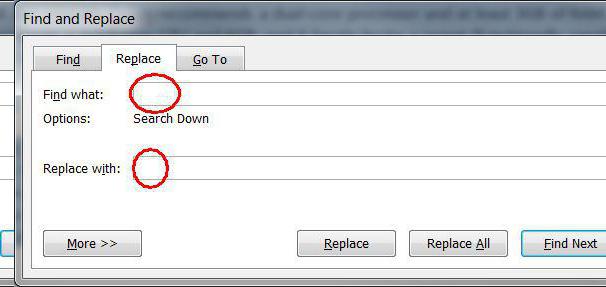
അതിനാൽ, ടാബ് ചിഹ്നം തിരഞ്ഞെടുത്ത് പകർത്തുക. അതിനുശേഷം, വിൻഡോ "കണ്ടെത്തലും മാറ്റിസ്ഥാപിച്ചതുമായ" വിൻഡോ തുറക്കുക. Ctrl + H അമർത്തിക്കൊണ്ട് ഇത് ചെയ്യാൻ കഴിയും. ഇപ്പോൾ "കണ്ടെത്തുക" ഫീൽഡിൽ, ടാബ് ചിഹ്നം ചേർക്കുക, "ഇടം മാറ്റിസ്ഥാപിക്കുക. "എല്ലാം മാറ്റിസ്ഥാപിക്കുക" ബട്ടൺ ക്ലിക്കുചെയ്യുക.
മുകളിൽ വാചകത്തിലെ വലിയ ഇടങ്ങൾ രൂപപ്പെടുത്തുന്നതിനുള്ള എല്ലാ കാരണങ്ങളും അവയെ ഇല്ലാതാക്കാനുള്ള എല്ലാ വഴികളും പരാമർശിച്ചു.
വചനത്തിൽ വലിയ വിടവുകൾ എങ്ങനെ നീക്കംചെയ്യാം.കാരണങ്ങൾ - എന്തുകൊണ്ടാണ് ഈ വാക്കിലാണ് വലിയ ഇടങ്ങൾ - ഒരുപക്ഷേ നിരവധി. ഈ ലേഖനത്തിൽ, ഈ പ്രശ്നം പരിഹരിക്കാൻ ചില വഴികളെക്കുറിച്ച് ഞാൻ നിങ്ങളോട് പറയും.
വാചകം വീതിയിൽ
നിങ്ങളുടെ പ്രമാണത്തിൽ ഈ വാചകം പേജിൽ വീതിയിൽ വിന്യസിക്കേണ്ട ആവശ്യമില്ല - ഓരോ വരിയുടെയും ആദ്യ അക്ഷരങ്ങൾ ഒരു ലംബ രേഖയും, രണ്ടാമത്തേതും ഇടത് അരികിൽ കണ്ടെത്താനാകും. ഇത് ചെയ്യുന്നതിന്, ആവശ്യമുള്ള ശകലങ്ങൾ അല്ലെങ്കിൽ മുഴുവൻ വാചകവും Ctrl + A അമർത്തിക്കൊണ്ട് ഞങ്ങൾ (ഇവിടെയും തുടർന്ന് എല്ലാ കീ കോമ്പിനേഷനുകളിലും ഹൈലൈറ്റ് ചെയ്യുന്നു, കൂടാതെ ഇംഗ്ലീഷ് അക്ഷരങ്ങൾ ഉപയോഗിക്കുന്നു). തുടർന്ന് ഹോം ടാബിൽ, ബട്ടണിൽ ക്ലിക്കുചെയ്യുക "ഇടത് അരികിൽ വാചകം വിന്യസിക്കുക" അല്ലെങ്കിൽ Ctrl + L.
ടാബുകളുടെ ചിഹ്നങ്ങൾ
ചിലപ്പോൾ വാക്കുകൾക്കിടയിൽ വലിയ ദൂരത്തിന്റെ കാരണം ടാബുകളാണ്. പ്രമാണത്തിൽ അവ ഉപയോഗിക്കുന്നുണ്ടോയെന്ന് പരിശോധിക്കുന്നതിന്, നിങ്ങൾ അച്ചടിക്കാത്ത അടയാളങ്ങൾ പ്രാപ്തമാക്കണം: ബാഹ്യമായി ഐക്കൺ അമർത്തണം, ബാഹ്യമായി പൈയുമായി സമാനമായിരിക്കണം. പ്രമാണത്തിലെ അവബോധം അഹങ്കാരങ്ങളായി പ്രദർശിപ്പിക്കും. ഇവ നിലവിലുണ്ടെങ്കിൽ - ഞങ്ങൾ അവ ഇല്ലാതാക്കി സ്പേസ് ഇട്ടു. ഇടങ്ങൾ B. അച്ചടിക്കാവുന്ന അടയാളങ്ങൾ പോയിന്റ് പ്രദർശിപ്പിച്ചു: ഒരു പോയിന്റ് ഒരു സ്ഥലമാണ്.
ധാരാളം ടാബുകൾ ഉണ്ടെങ്കിൽ, നിങ്ങൾക്ക് പകരം വയ്ക്കാൻ കഴിയും. വാചകത്തിന്റെ തുടക്കത്തിൽ ഞങ്ങൾ കഴ്സർ ഇട്ടു. ടാബുലേഷന്റെ ഒരു ടാബ് ഞങ്ങൾ ഹൈലൈറ്റ് ചെയ്യുന്നു, അതായത്. അമ്പടയാളം, പകർത്തുക - Ctrl + C; "കണ്ടെത്തുക" ഫീൽഡിലെ "മാറ്റിസ്ഥാപിക്കുക" ടാബിലെ Ctrl + h ക്ലിക്കുചെയ്യുക ടാബിൽ കഴ്സർ സജ്ജമാക്കി Ctrl + V ക്ലിക്കുചെയ്യുക. ഫീൽഡിലേക്ക് "മാറ്റിസ്ഥാപിക്കുക" എന്നതിൽ ഞങ്ങൾ ഒരു ഇടം ഇട്ടു. "എല്ലാം മാറ്റിസ്ഥാപിക്കുക" ബട്ടൺ അമർത്തുക. അടുത്തത് വിവര വിൻഡോ പോപ്പ് അപ്പ് ചെയ്യുന്നു, ഇത് മാറ്റിസ്ഥാപിക്കുന്നതിന്റെ എണ്ണം കാണിക്കുന്നു.
ചിഹ്നം "വരി അവസാനം"
നിങ്ങൾക്ക് എല്ലാ വാചകവും വീതിയുണ്ടെങ്കിൽ, വ്യത്യസ്തമായി എഡിറ്റുചെയ്യുന്നത് അസാധ്യമാണ്, മാത്രമല്ല ഖണ്ഡികയുടെ അവസാന വരി ശക്തമായി നീട്ടുകയും ചെയ്യുന്നു, ഈ ലൈനിന്റെ അവസാനത്തിൽ "ഖണ്ഡികയുടെ അവസാനം" എന്റൈൻ ഉണ്ട്. ആരംഭിക്കാൻ, അച്ചടിക്കാത്ത അടയാളങ്ങൾ ഓണാക്കുക - "ഖണ്ഡികയുടെ അവസാനം" ഒരു വളഞ്ഞ അമ്പടയാളമായി പ്രദർശിപ്പിക്കും. നിങ്ങൾക്ക് വരിയുടെ അവസാനത്തിൽ അത്തരമൊരു വരി ഉണ്ടെങ്കിൽ, അത് ഇല്ലാതാക്കുക: അവസാന പദ ഖണ്ഡികയുടെ അവസാനത്തിൽ ഞങ്ങൾ കഴ്സർ ഇട്ടു "ഇല്ലാതാക്കുക" ക്ലിക്കുചെയ്യുക.
ഈ ഓപ്ഷൻ സാധ്യമാണ്: നിങ്ങൾ ഇന്റർനെറ്റിൽ നിന്ന് വാചകം പകർത്തി, വാക്കുകൾക്കിടയിൽ ഇത് ഒരു സ്ഥലമല്ല, പക്ഷേ രണ്ടോ മൂന്നോ വലുതാണെങ്കിലും. പ്രകോപിതരായ പ്രകോപിത അടയാളങ്ങളോടെ നിരവധി ബ്ലാക്ക് പോയിന്റുകൾ ഉണ്ടായിരിക്കണം. പ്രമാണത്തിലുടനീളം അവ ഇല്ലാതാക്കുക - വളരെക്കാലമായി, അതിനാൽ ഞങ്ങൾ മാറ്റിസ്ഥാപിക്കൽ ഉപയോഗിക്കുന്നു. "കണ്ടെത്തുക" എന്ന ഫീൽഡിൽ ഞങ്ങൾ Ctrl + H ക്ലിക്കുചെയ്യുക, "മാറ്റിസ്ഥാപിക്കുക" - ഒന്ന് "മാറ്റിസ്ഥാപിക്കുക" - ഒന്ന്, "എല്ലാം മാറ്റിവയ്ക്കുക" ക്ലിക്കുചെയ്യുക. ആവശ്യമെങ്കിൽ, "കണ്ടെത്തുക" ഫീൽഡിൽ നിങ്ങൾക്ക് മൂന്ന്, പിന്നെ നാല്, തുടങ്ങിയവ. സ്പേവാസികൾ, അവയെ മാറ്റിസ്ഥാപിക്കുക.
ഹൈഫനേഷൻ
പ്രമാണം വാക്ക് കൈമാറ്റം ഉപയോഗിക്കാൻ അനുവദിക്കുകയാണെങ്കിൽ, വാക്കുകൾ തമ്മിലുള്ള ദൂരം ഇനിപ്പറയുന്ന രീതിയിൽ എഡിറ്റുചെയ്യാനാകും. മുഴുവൻ വാചകവും Ctrl + A അനുവദിക്കുക, ടാബിലേക്ക് പോകുക "പേജ് ലേ layout ട്ട്"... ൽ "പേജ് ഓപ്ഷനുകൾ" ട്രാൻസ്ഫർ ഐക്കണിൽ ക്ലിക്കുചെയ്ത് "യാന്ത്രിക" തിരഞ്ഞെടുക്കുക. തൽഫലമായി, കൈമാറ്റത്തിന്റെ അടയാളങ്ങൾ വാചകത്തിൽ സ്ഥാപിക്കുന്നു, വാക്കുകൾ തമ്മിലുള്ള ദൂരം കുറയുന്നു.
ഈ ലേഖനത്തിൽ ഞങ്ങൾ ശ്രമിച്ചു വാക്കിലെ വാക്കുകൾക്കിടയിൽ വലിയ ഇടങ്ങൾ നീക്കംചെയ്യുക. നിങ്ങൾക്ക് അത് ഉണ്ടെന്ന് ഞാൻ പ്രതീക്ഷിക്കുന്നു.